在科技不断发展的今天,手机已经成为人们生活中不可或缺的一部分,而小米手机作为国内知名的手机品牌,受到了广大消费者的喜爱。随着小米手机系统的不断更新,有时候我们可能会遇到一些问题,例如系统不稳定或者不适应新的功能。如何进行系统还原呢?如何将小米手机的系统版本恢复到之前的一个版本呢?在本文中将会为大家详细介绍小米手机如何进行系统还原和恢复到前一个系统版本的方法。
小米手机系统更新后如何恢复到前一个系统版本
步骤如下:
1.首先,使用百度系统搜索“MIUI”关键字。在搜索结果页面中,点击进入MIUI系统下载页面。
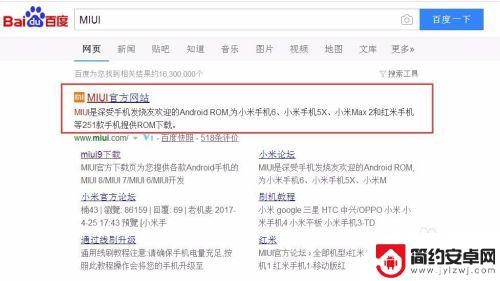
2.在MIUI系统下载页面中,点击页面右上角“下载”菜单,进入系统下载页面。
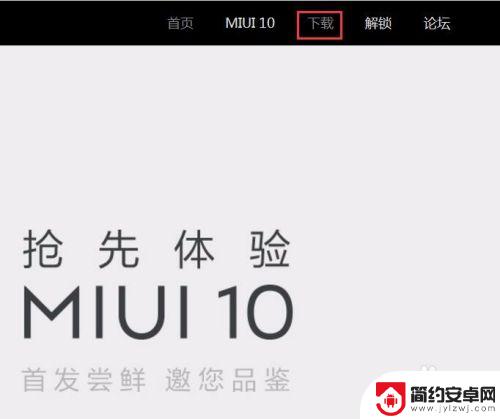
3.接下来,在打开的页面中,点击选择手机型号,然后在手机列表中,选择好对应的手机。
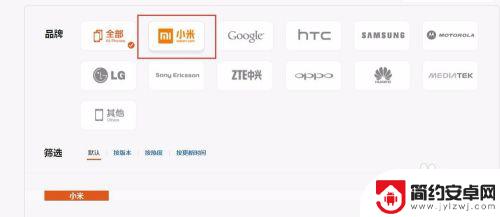
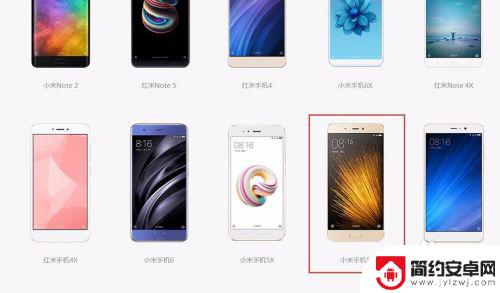
4.接下来,在打开的页面中,点击页面左上角“历史包”菜单按钮,进入MIUI系统历史包下载页面。
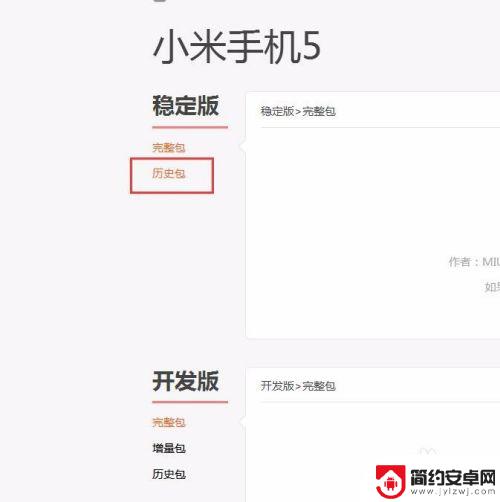
5.接下来,在打开的页面中,选择好对应的文件版本,点击“下载”按钮。
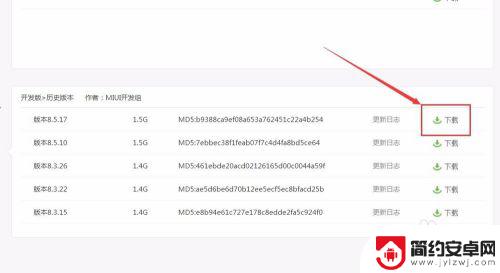
6.MIUI刷机包下载完毕之后,将文件包存储到手机设备中。进入MIUI系统设备信息页面,点击“MIUI版本”信息按钮。
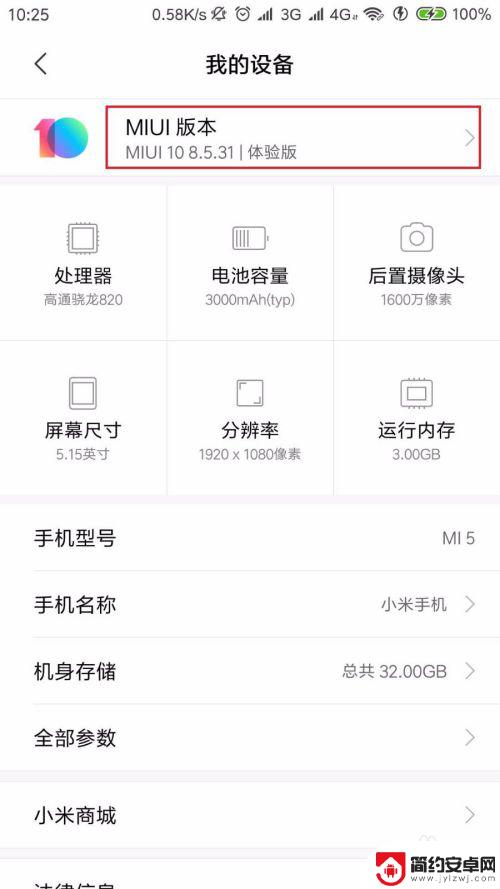
7.在打开的页面中,点击页面右上角标志。在弹出的菜单中,选择“手动选择安装包”按钮,选择好下载的刷机包,即可进入刷机页面,刷机完毕之后,即可将系统返回到之前的旧版本。
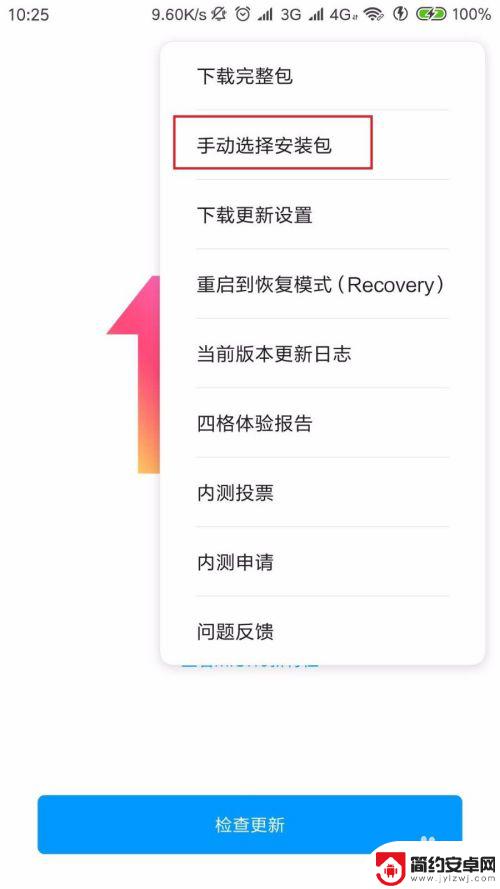
以上是关于如何进行小米手机系统还原的全部内容,如果您遇到了这种情况,可以按照小编的方法来解决,希望这能对大家有所帮助。










